数字孪生智慧城市项目技术文档(六)—— UE5材质制作「下」(Mac系统)
UE5材质制作,材质球与材质实例的应用
·
1、把建筑颜色替换为刚才创建的实例,将材质球拖拽到红框处即可。这样在外面调整实例数值就可以了,不用更改原始材质球的参数。

2、调整建筑晶格的发光颜色。


3、给这个颜色也连到基础颜色上,发光乘以强度。
4、完成后做成实例,就可以在外面可以调整参数。

5、新增遮罩,给一个texcoord 参数,并将V 平铺数值加多。
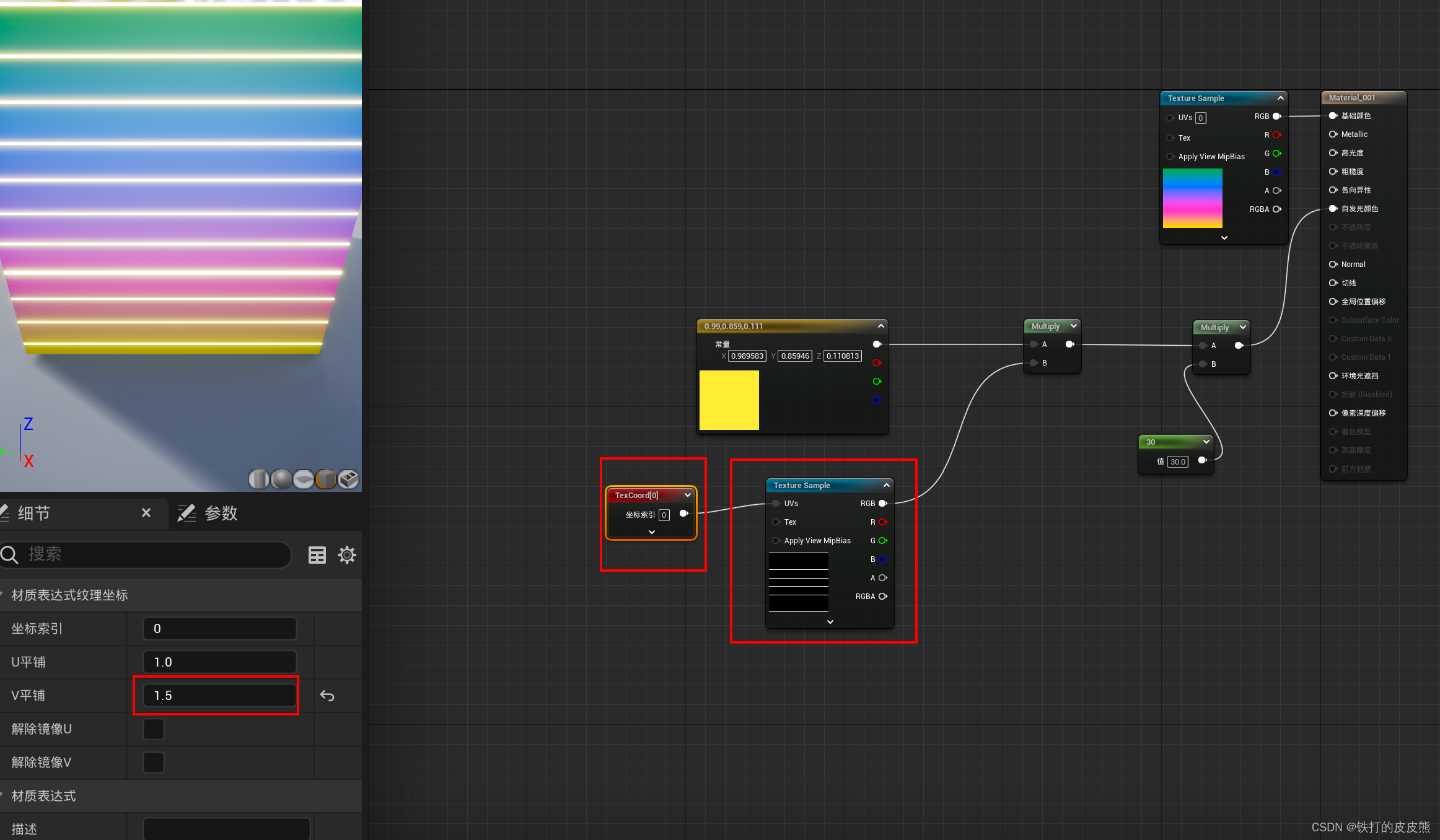
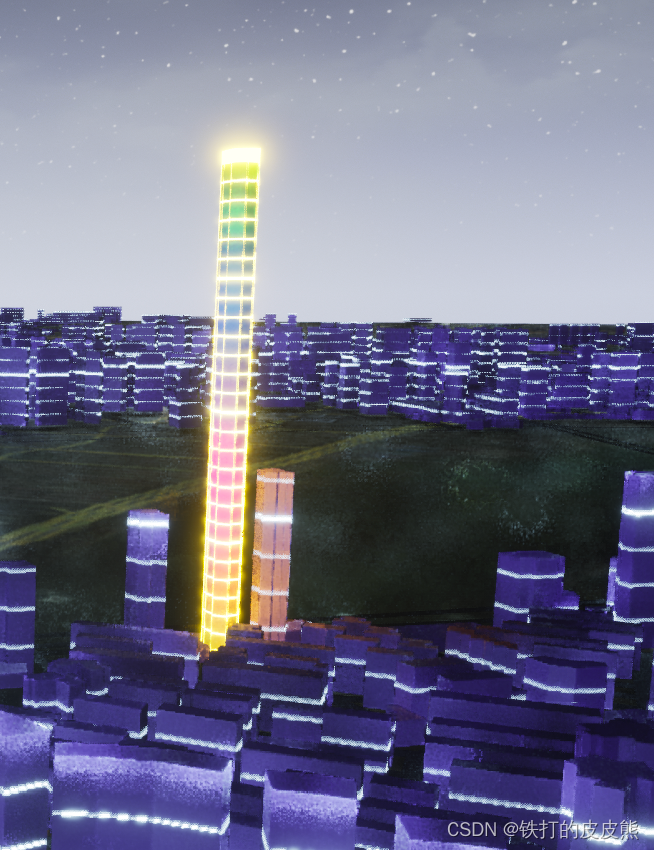
6、在遮罩基础上乘以一个颜色,因为四个数值无法识别,只有二维向量可以识别,所以新增一个 Mask 连接过去即可。这里将颜色的 RGBA 改为 1,1,0,0。
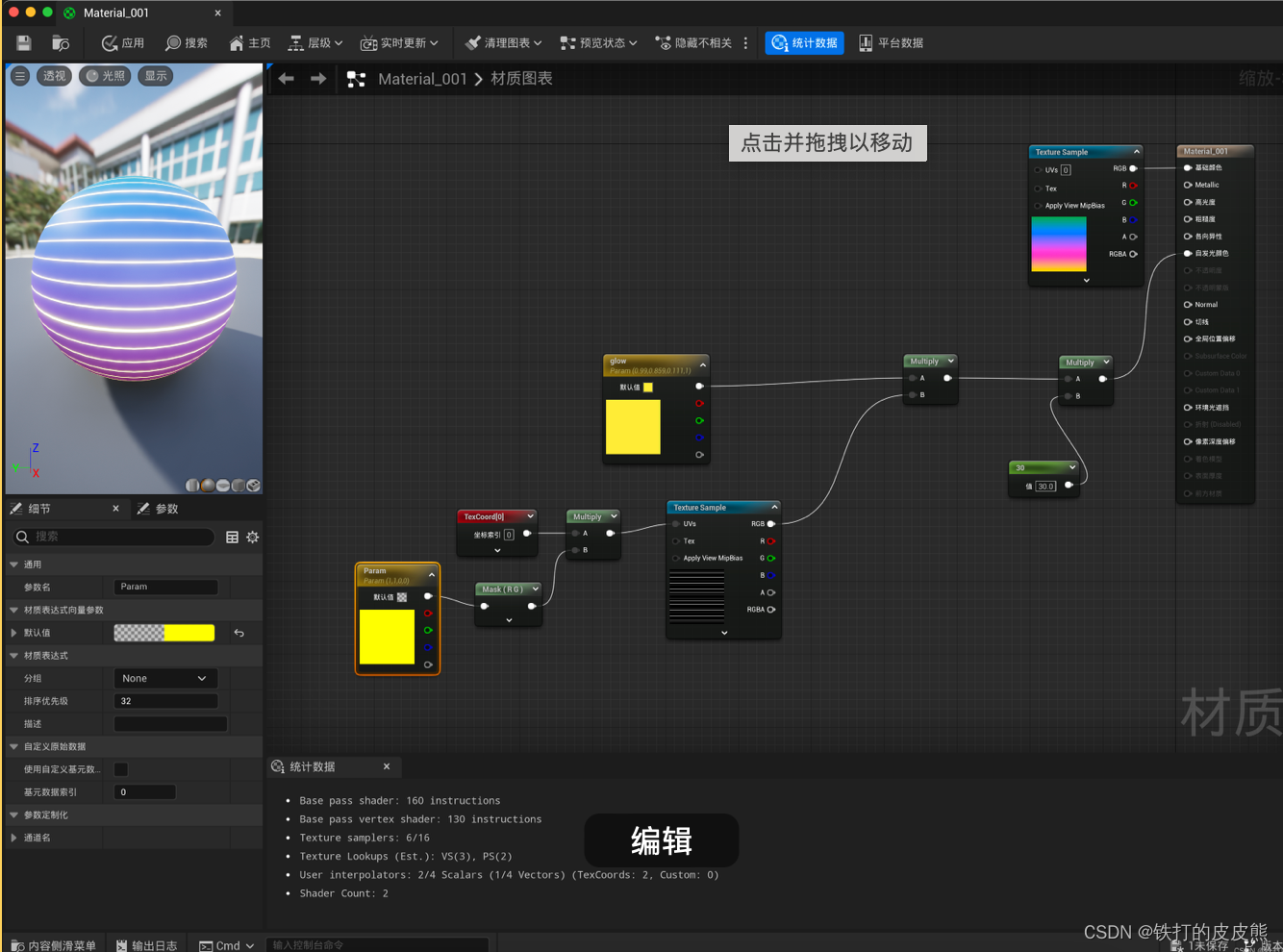
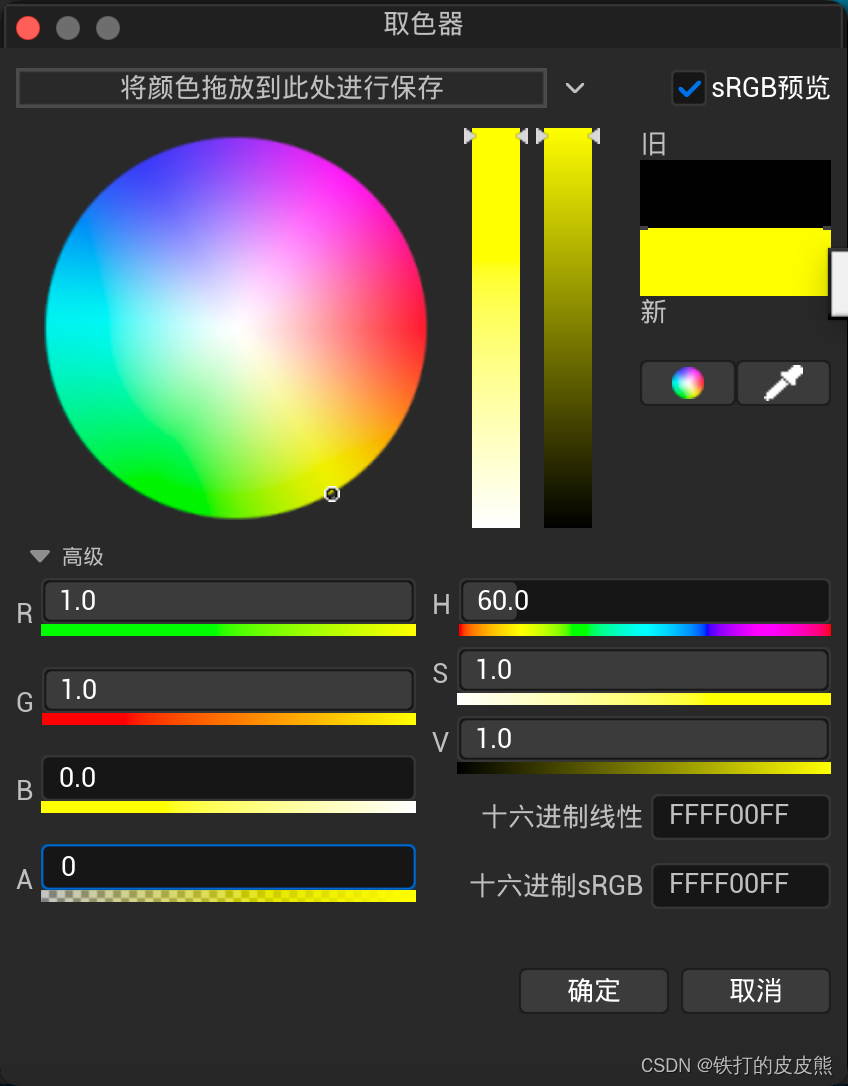
7、后续调整二维向量值就可以控制杠杠的数量与粗细了。这里也创建一个材质实例,讲材质变量卡片右键转变为常量,在外面赋予每个建筑物这个材质实例就可以在外面调整参数了。

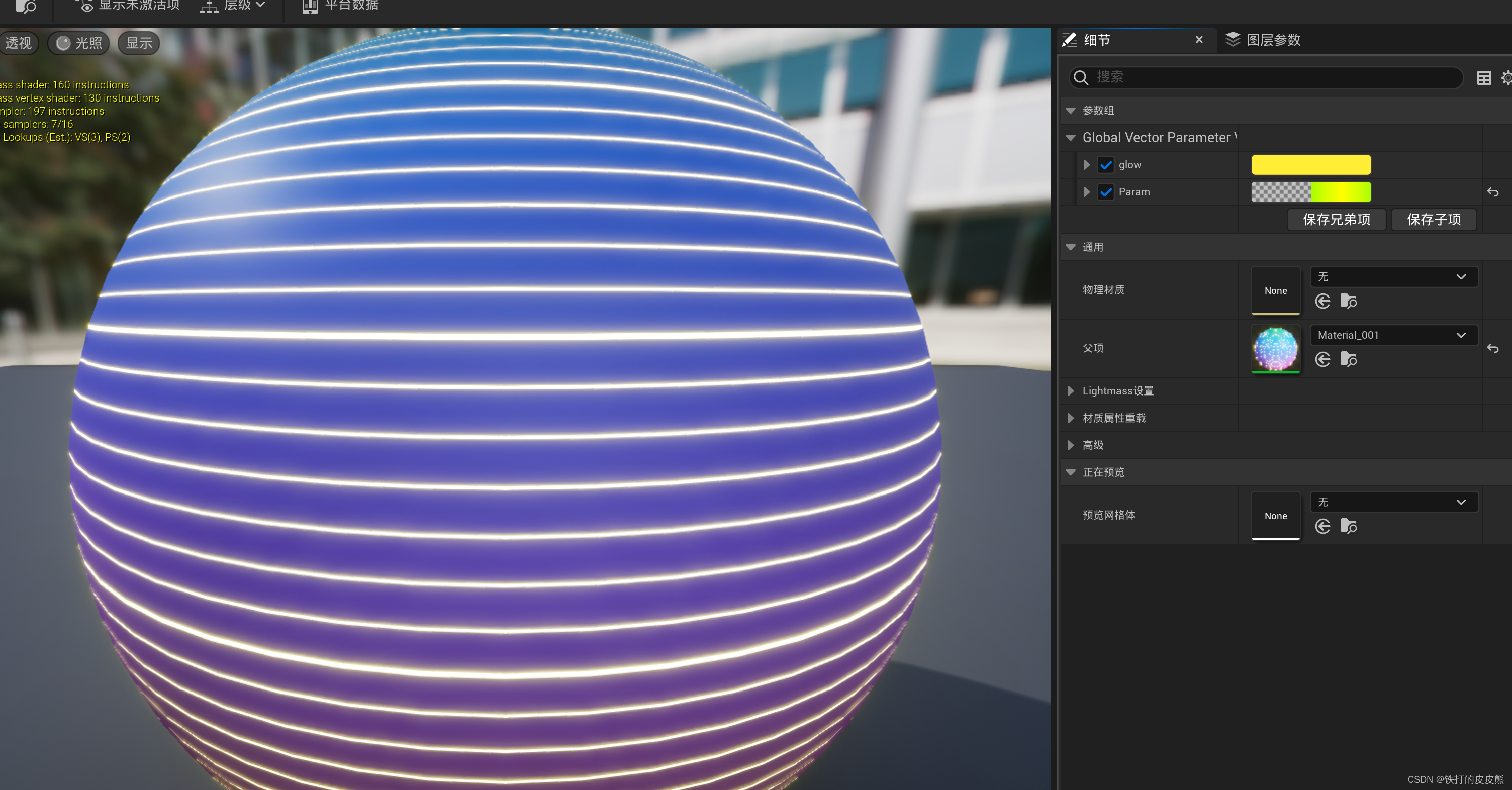
8、材质实例里面这两个可控变量,第一个是控制发光颜色滴,第二个是控制材质发光的 UV 变量的。虽说他两都是以颜色面板为外在的展现形式,但是作用却是不一样滴。
9、扫光效果:新增“panner”节点,与 UV 一同乘到遮罩上。panner 速度 Y 给一点参数。
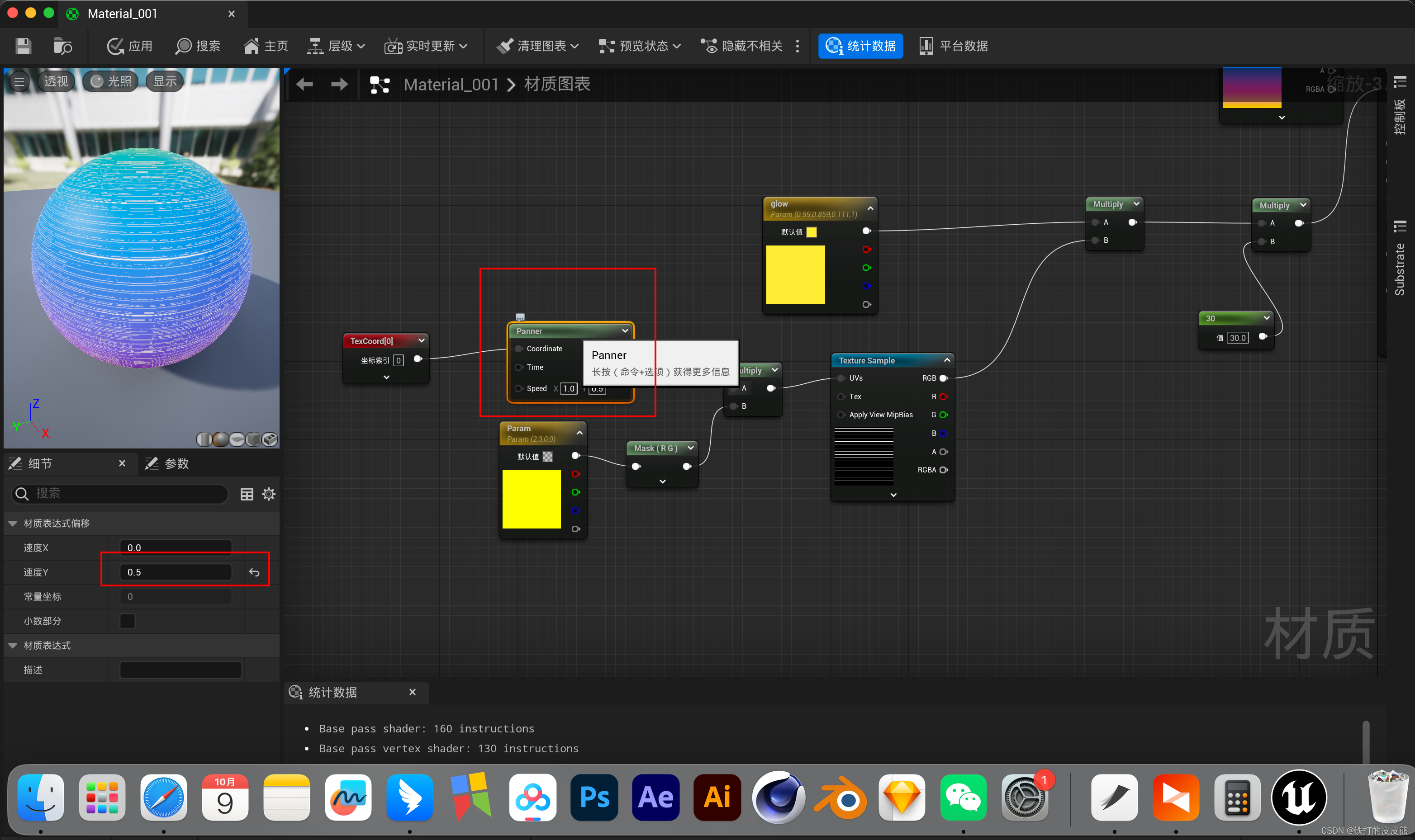
10、连接 VertexMormal|ws,顶点法线的坐标偏移,到全局位置偏移节点上。什么意思呢,就是说我希望这个扫光位移是沿着法线的方向来移动的。
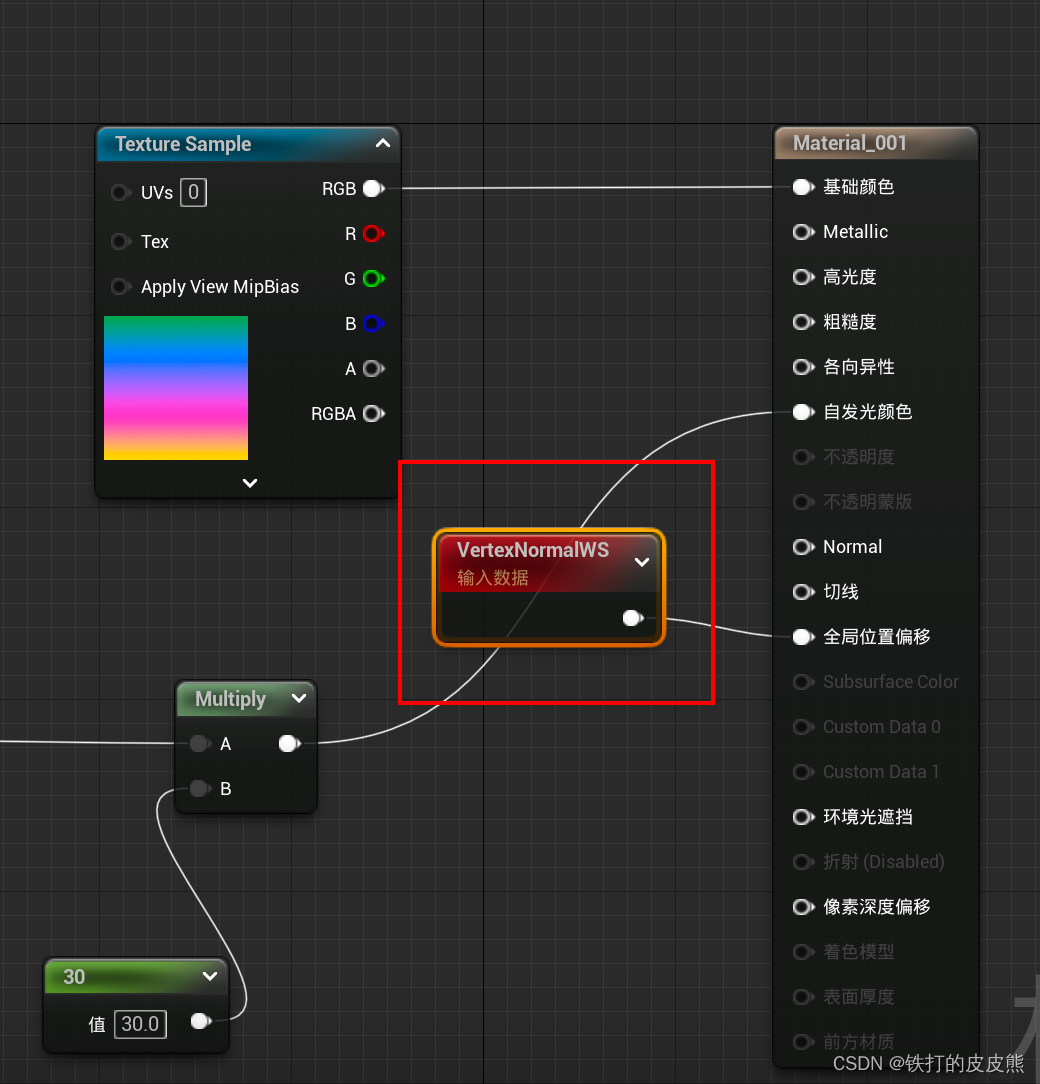
11、新加一个sine 函数一同乘给全局位置偏移。再给函数一个“time”。意思是最大值和最小值,给最大值和最小值连接一个常数,意思是放大合缩小的范围。用它就可以实现呼吸灯效果。
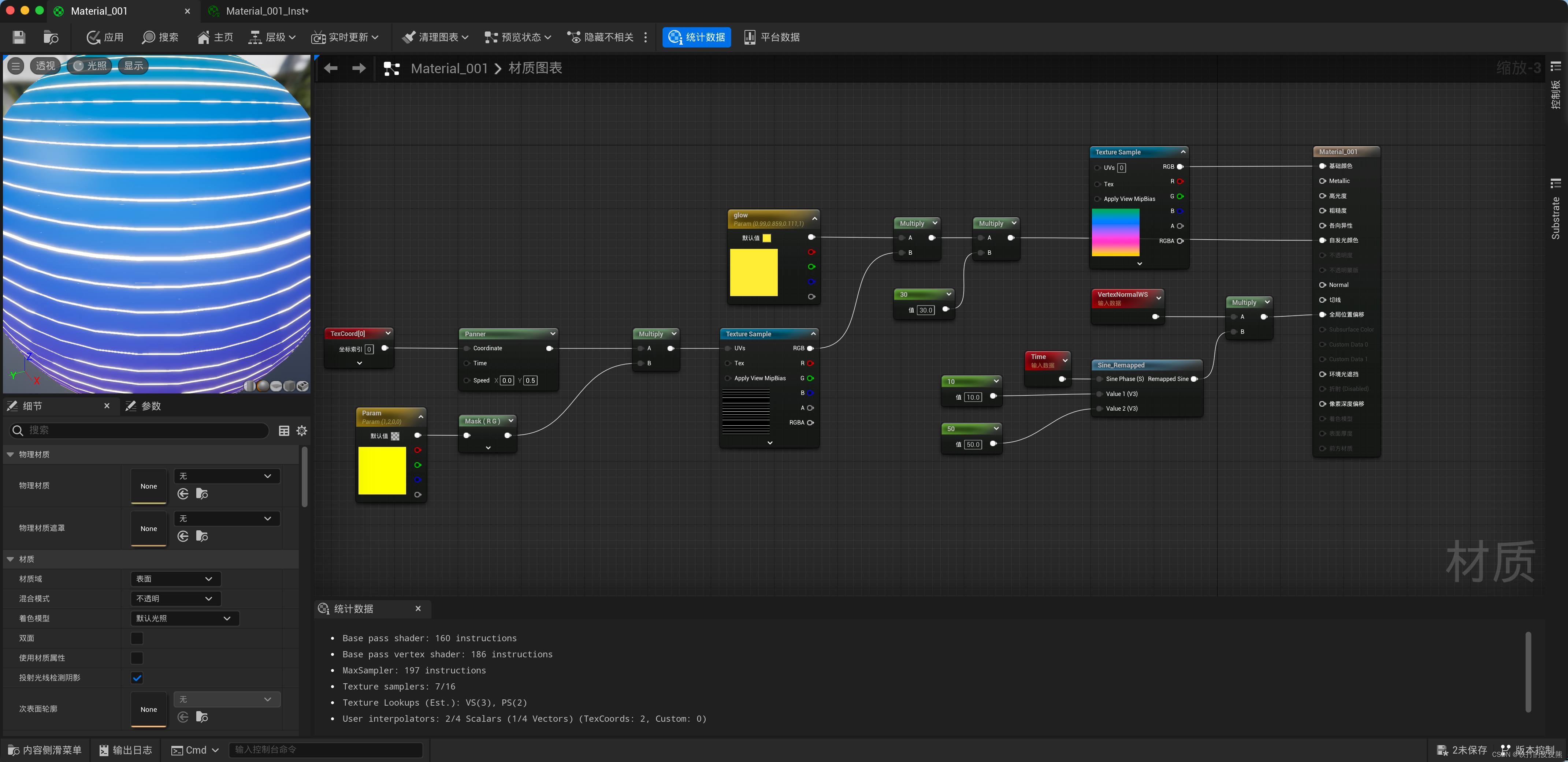
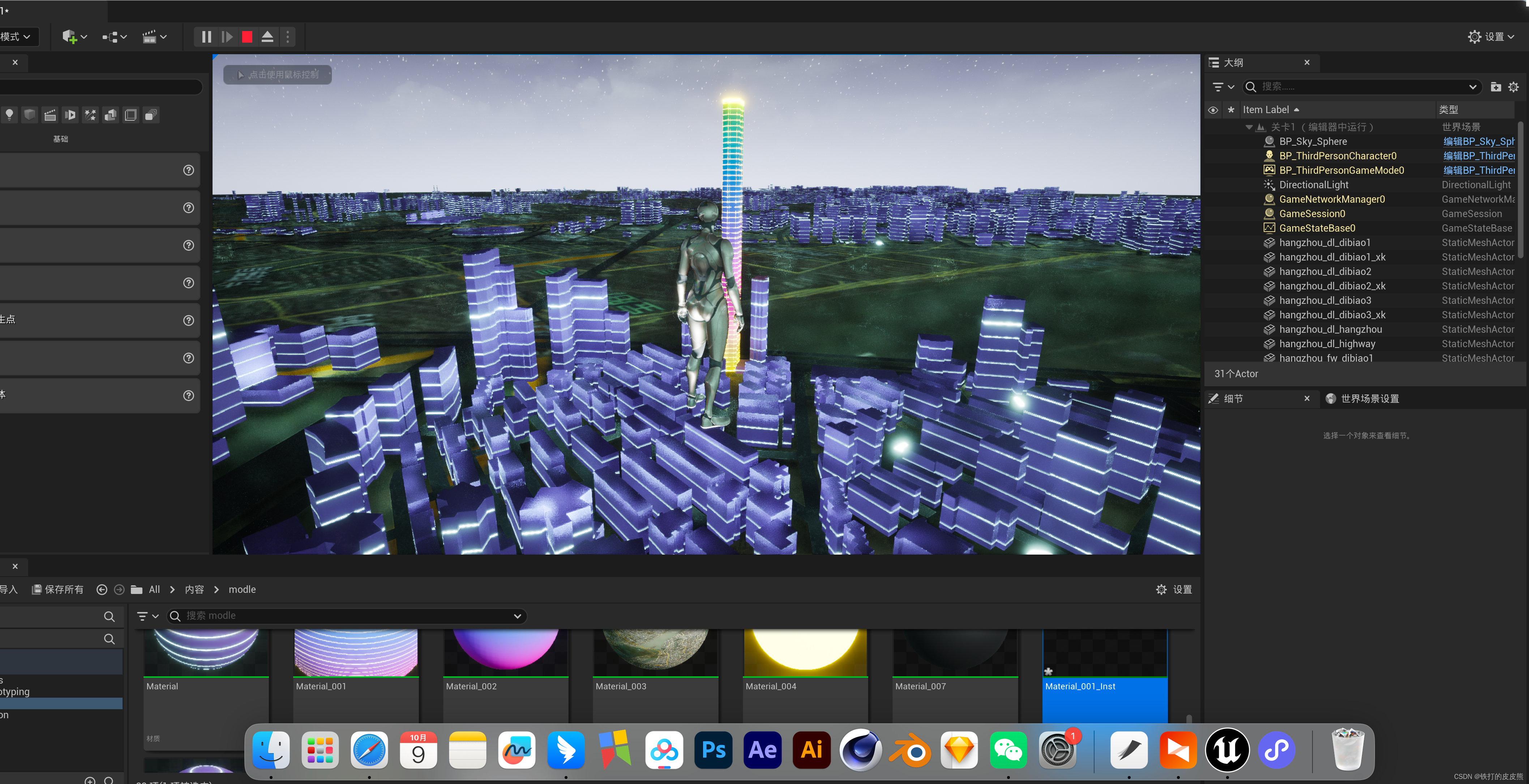
12、想让呼吸时间变慢点,乘以一个常数就可以了。
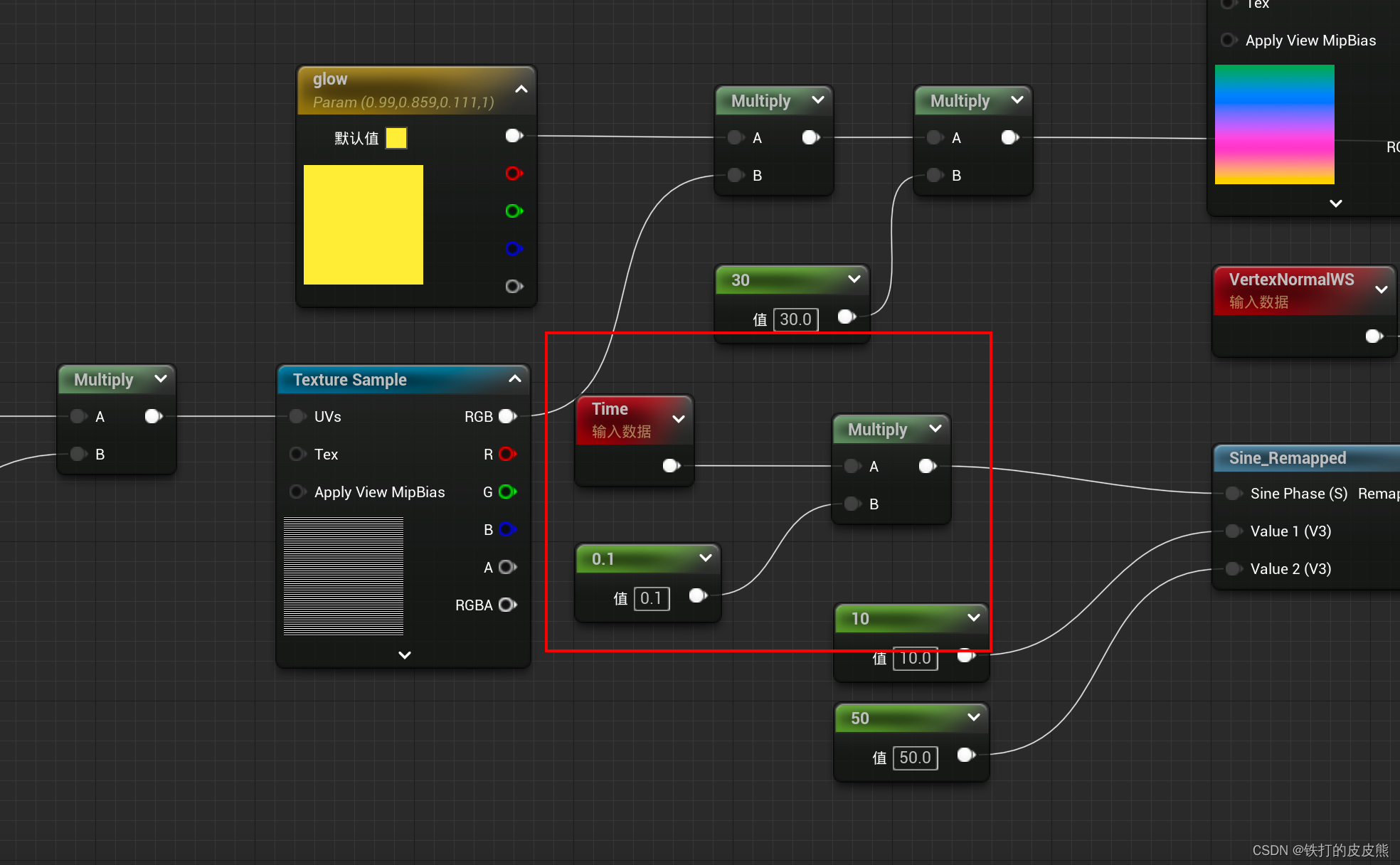
13、将可以在外面调整的数值,右键转变为常量,在实例里面打勾,就可以调整了。
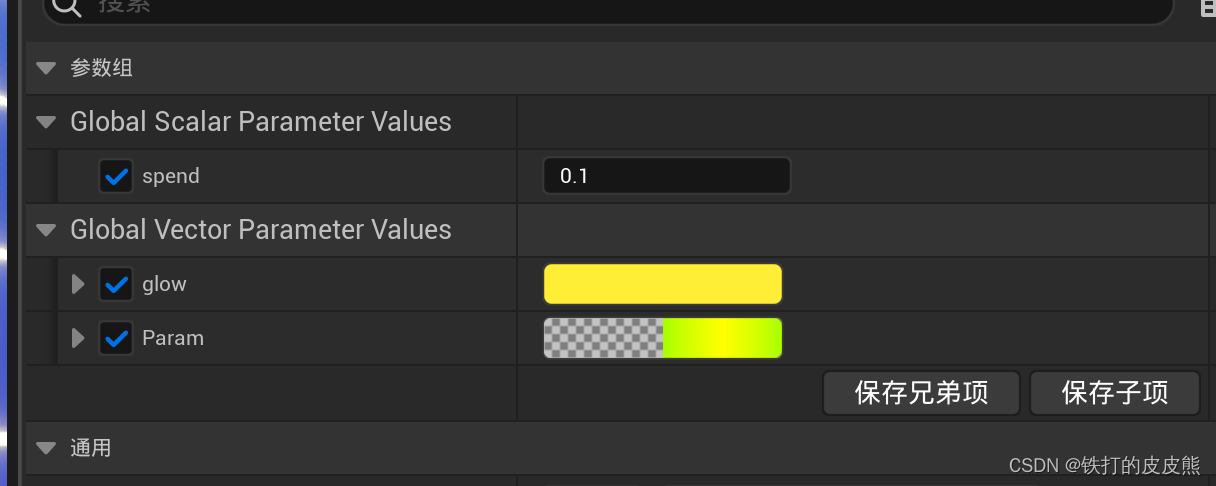
14、同样的方法给道路也做一个材质。首先是给道路的基本颜色。然后做车辆串流的效果,这里用到发光节点,给一个遮罩一个发光颜色同时乘给自发光颜色节点上。遮罩给一个“TexCoord”节点, 用来控制 遮罩UV 的大小。然后给“panner”节点,用来控制遮罩的移动的方向和速度。下面的发光颜色节点上给一个常数乘过去控制发光的强度,将其转换为常量,在外面设置材质实例,方便后面调整数值。
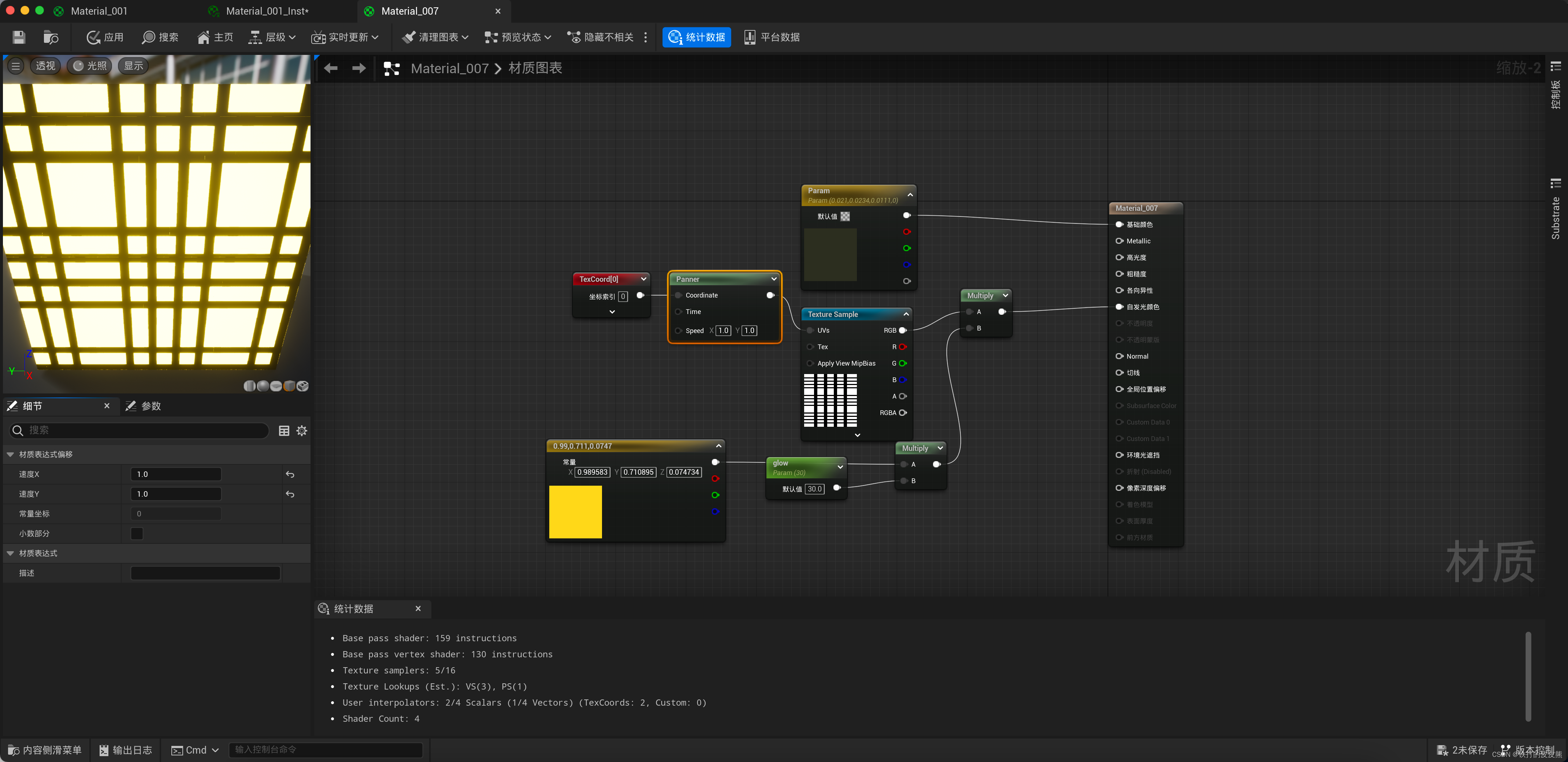
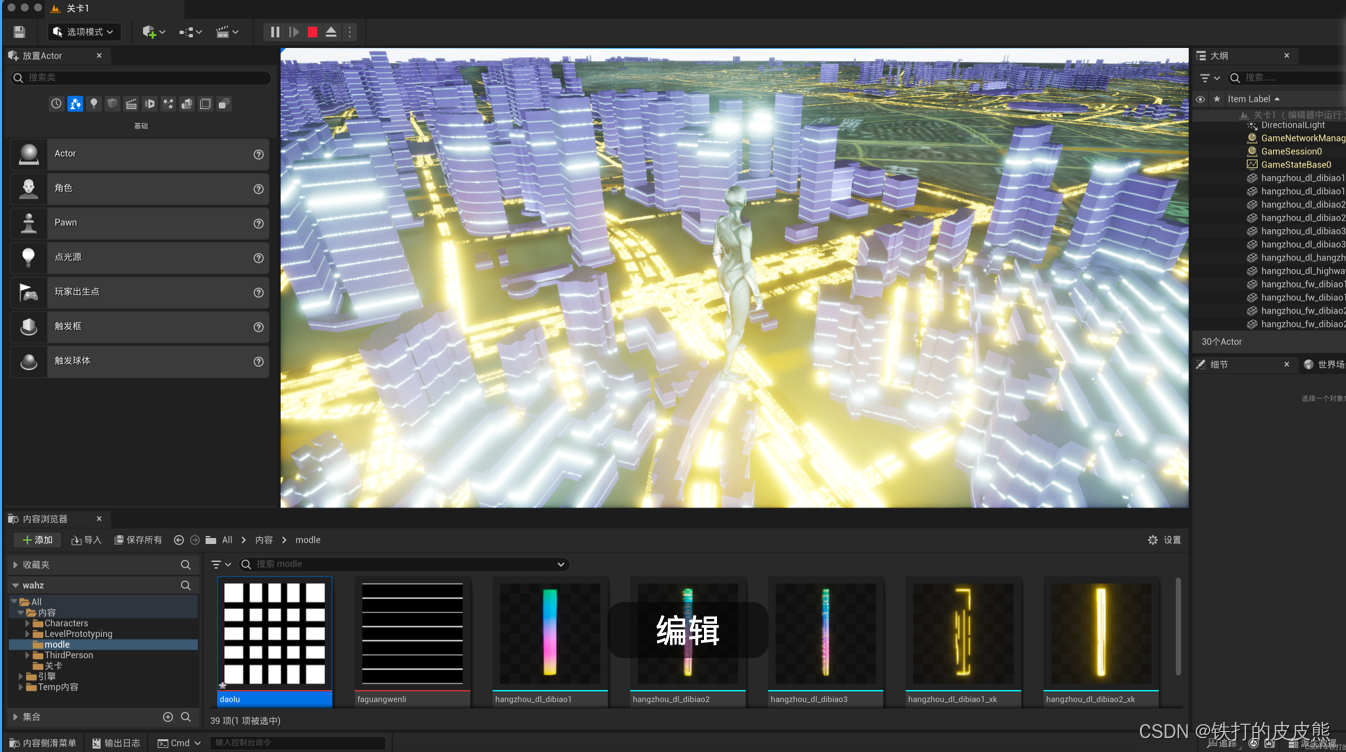
更多推荐
 已为社区贡献9条内容
已为社区贡献9条内容









所有评论(0)